1 下载CentOS镜像
访问源镜像站选择自己想要下载的CentOS版本,选择版本后进入isos文件夹即可找到目标文件
文件-北京大学开源镜像站![]() https://mirrors.pku.edu.cn/centos/此处以CentOS7.9为例,具体下载地址为
https://mirrors.pku.edu.cn/centos/此处以CentOS7.9为例,具体下载地址为
https://mirrors.pku.edu.cn/centos/7.9.2009/isos/x86_64/CentOS-7-x86_64-DVD-2207-02.iso
2 创建虚拟机
打开VMware,选择 创建新的虚拟机
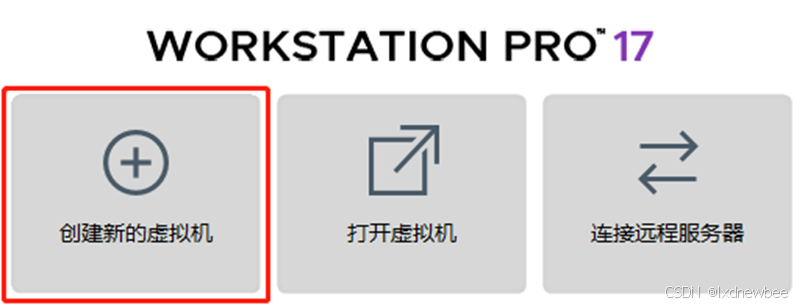
在弹出的界面中选择 自定义(高级),点击下一步
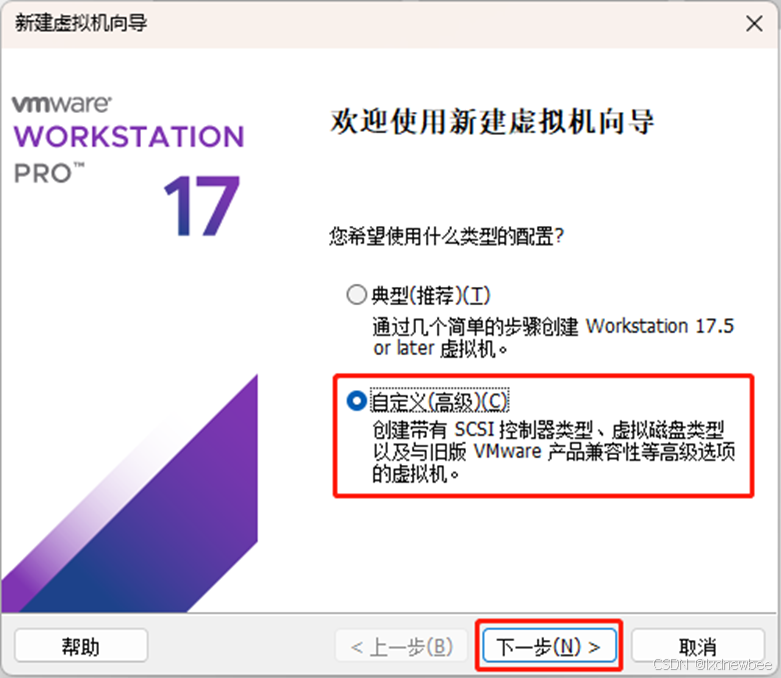
点击 下一步
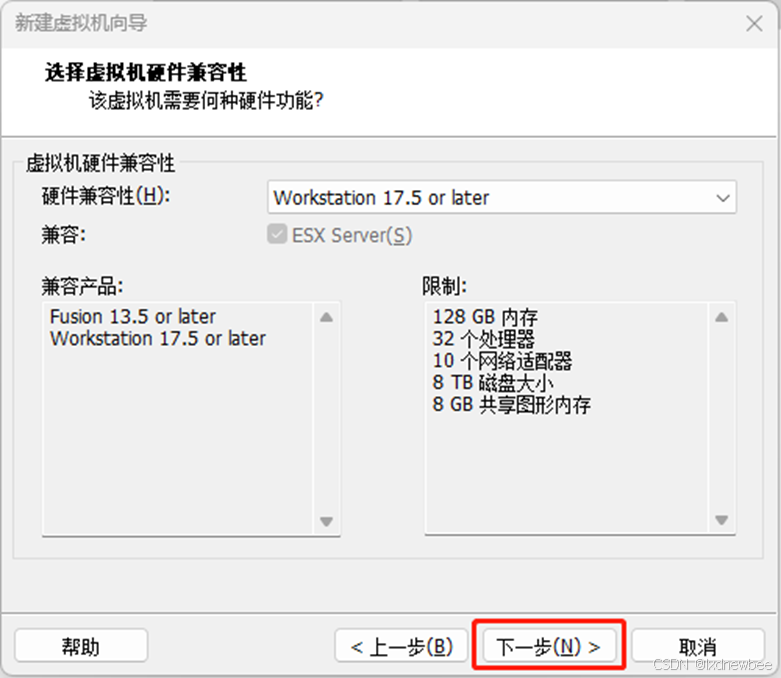
点击 下一步
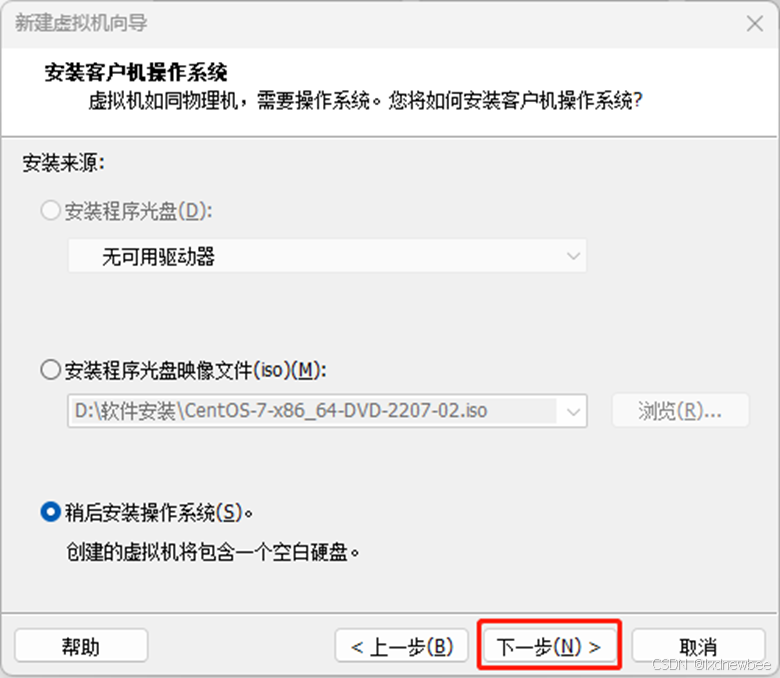
选择Linux对应的版本,下一步
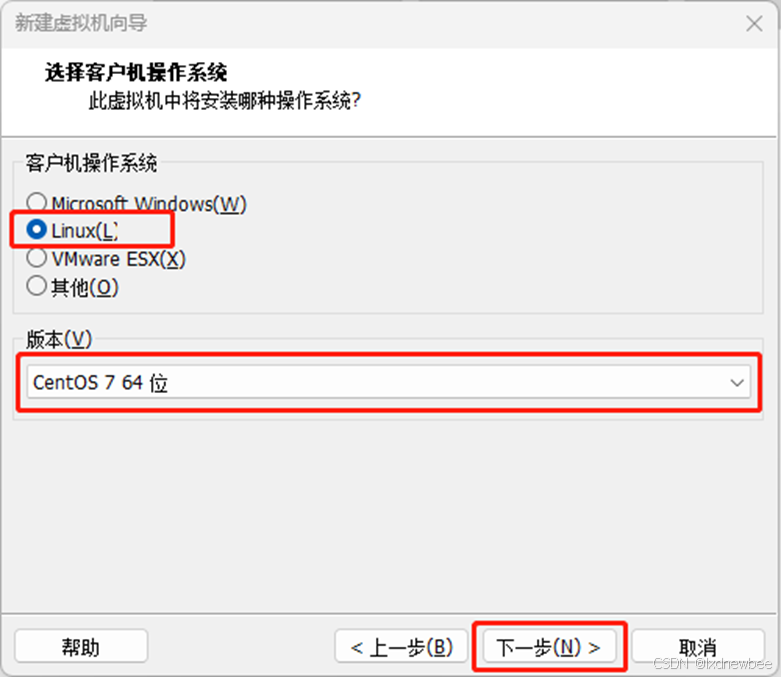
为创建的虚拟机编辑名称(可自由修改),并更改安装位置(不建议安装在C盘),下一步
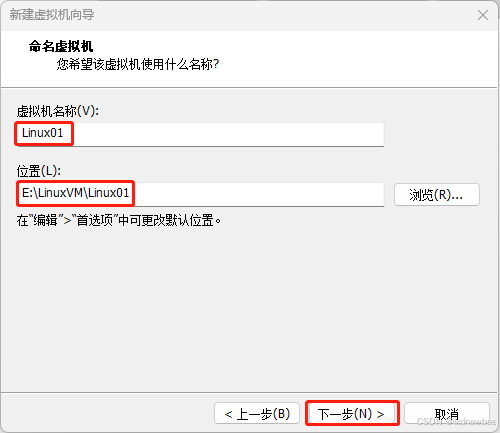
填写虚拟机处理器和内核数量(根据个人电脑性能合理配置),下一步
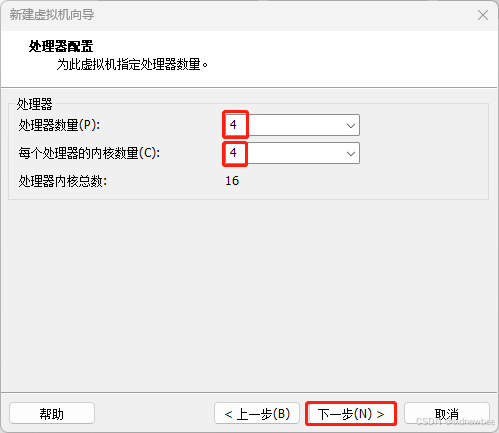
为虚拟机分配内存(根据个人电脑性能合理配置),下一步
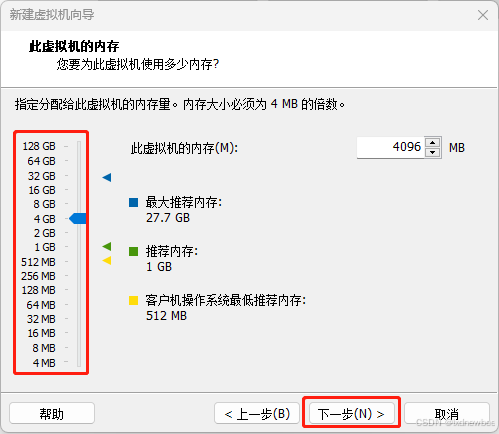
下一步
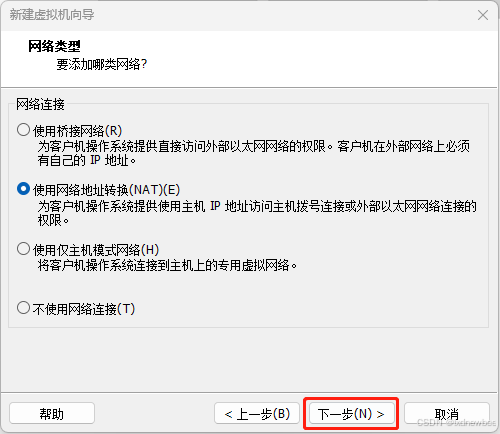
下一步
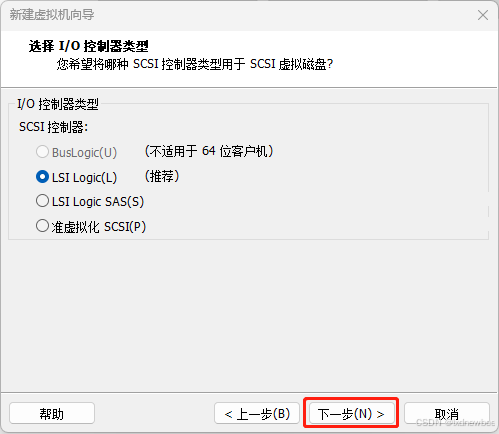
下一步
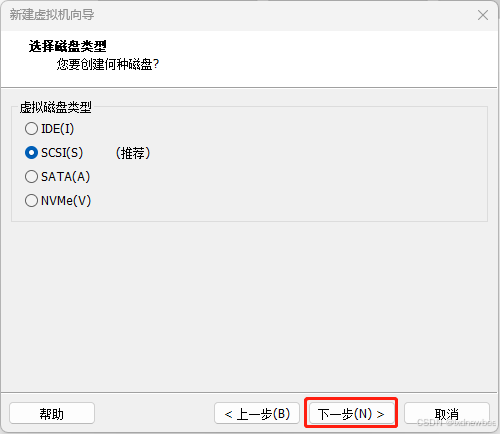
下一步
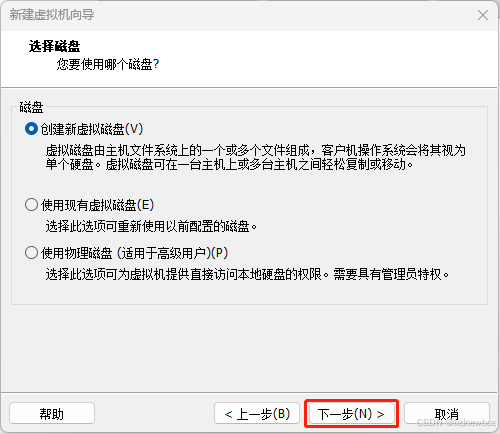
输入分配磁盘大小,将虚拟磁盘存储为单个文件,下一步
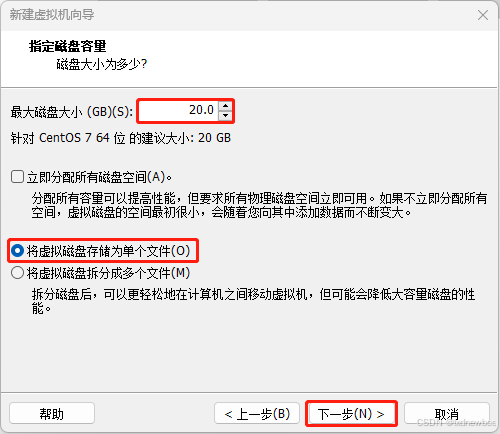
下一步
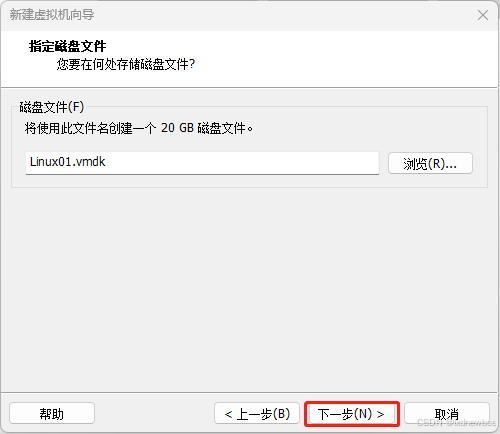
完成
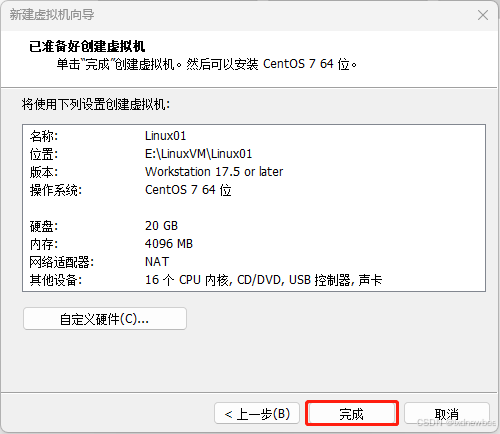
3 编辑虚拟机设置
虚拟机创建完成之后,VMware列表中会生成对应的虚拟机名称,选中虚拟机,点击编辑虚拟机设置
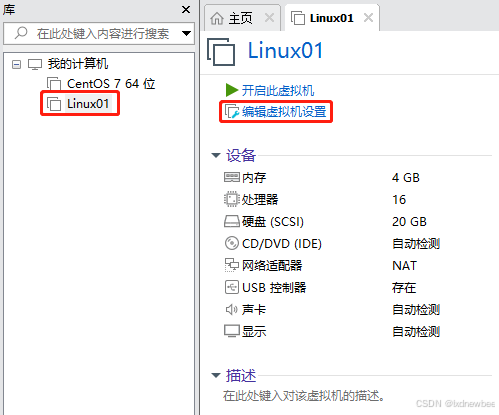
点击CD/DVD,选择 使用ISO映像文件,点击浏览,找到第一步下载的CentOS镜像文件,确定
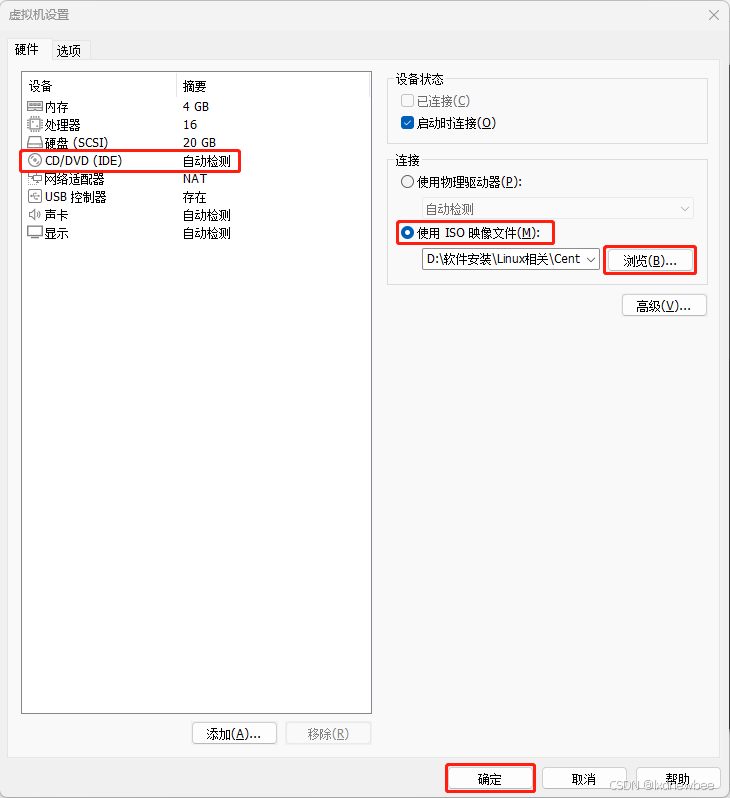
开启虚拟机
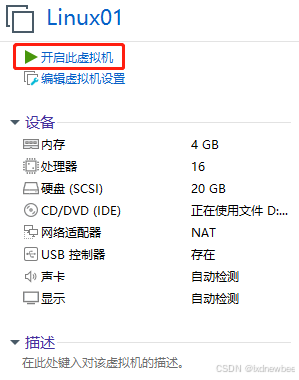
4 CentOS系统安装
鼠标点击进入虚拟机,通过键盘↑↓键选中Install CentOS7 回车
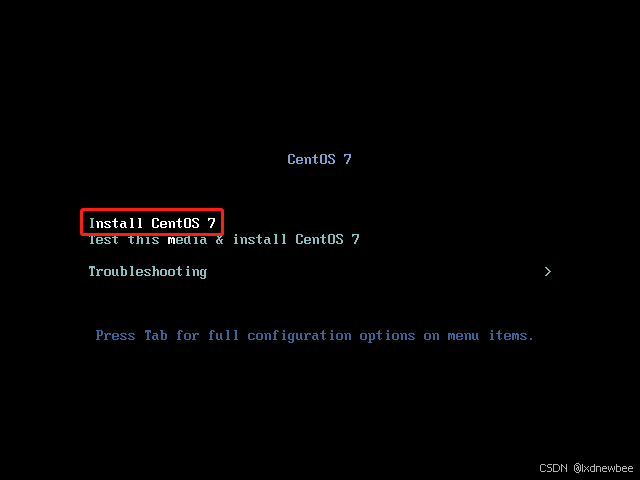
选择中文,简体中文,继续
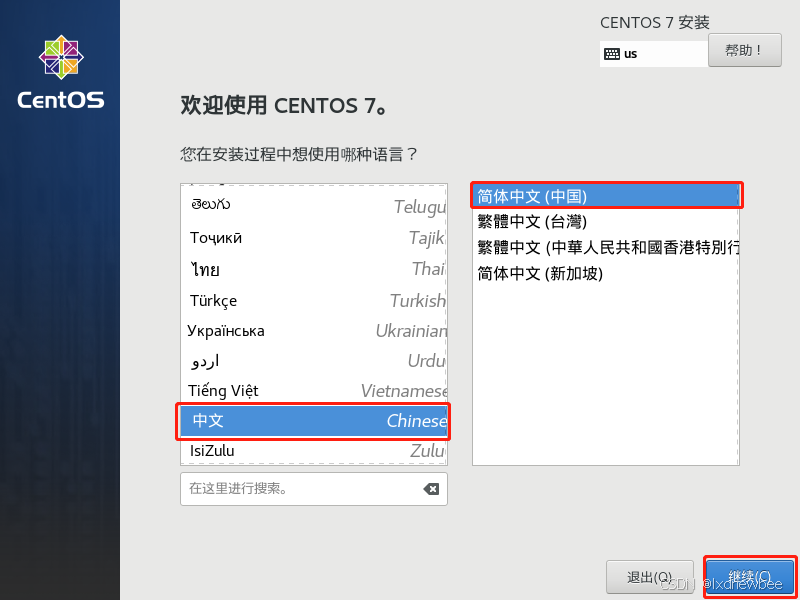
点击日期和时间
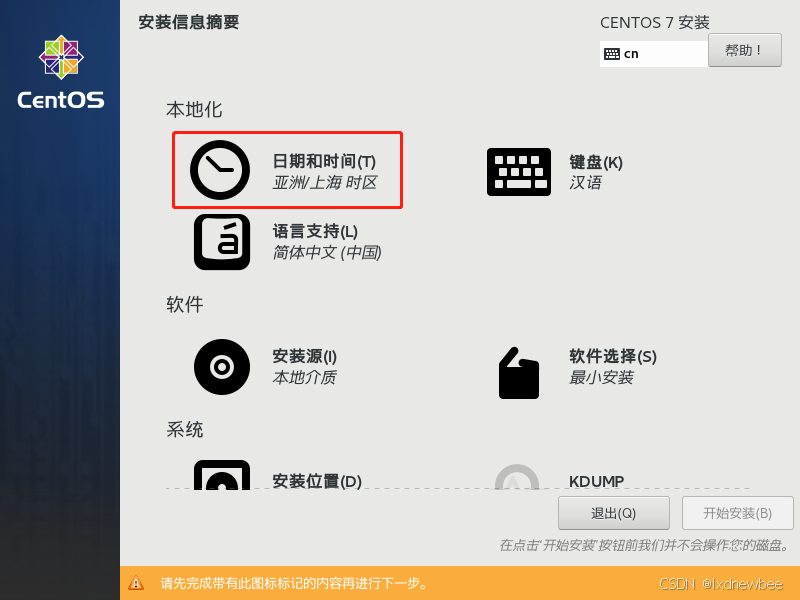
选择城市为上海,完成
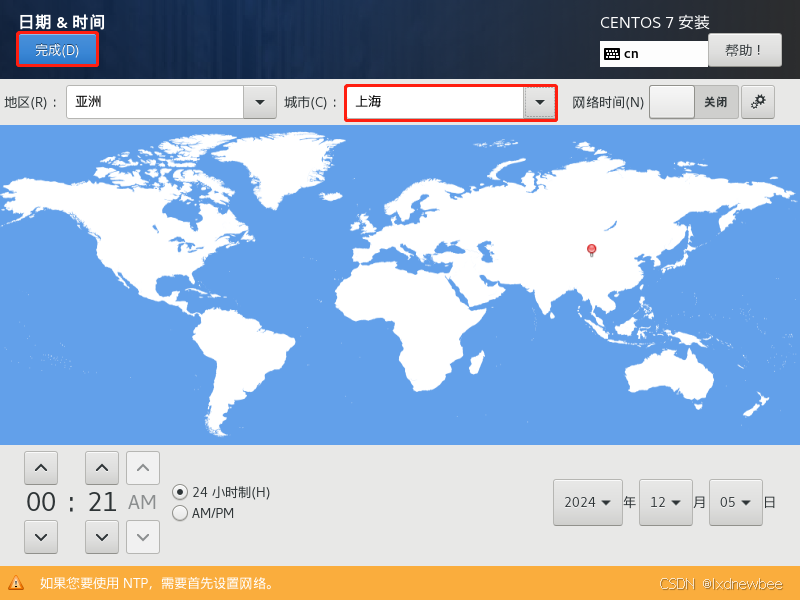
点击软件选择
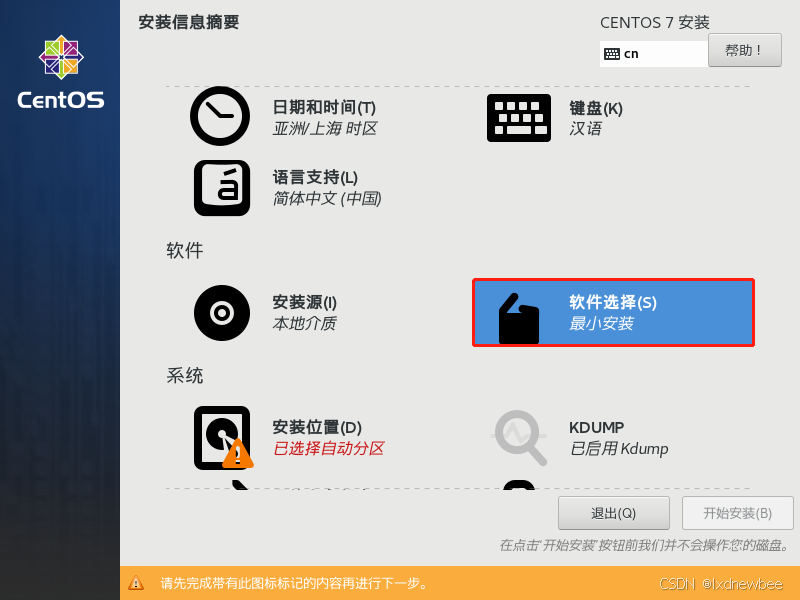
可以选择最小安装和GNONE桌面,按个人需求选择即可,点击完成
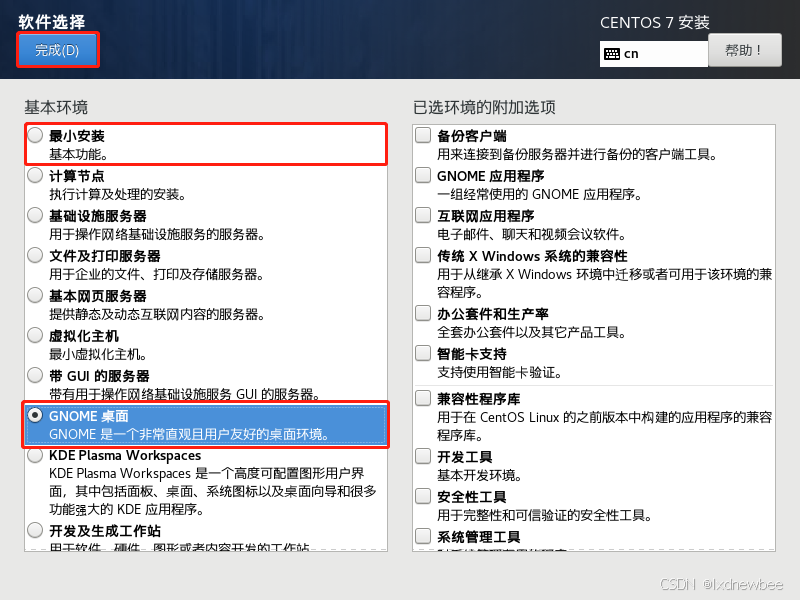
点击安装位置
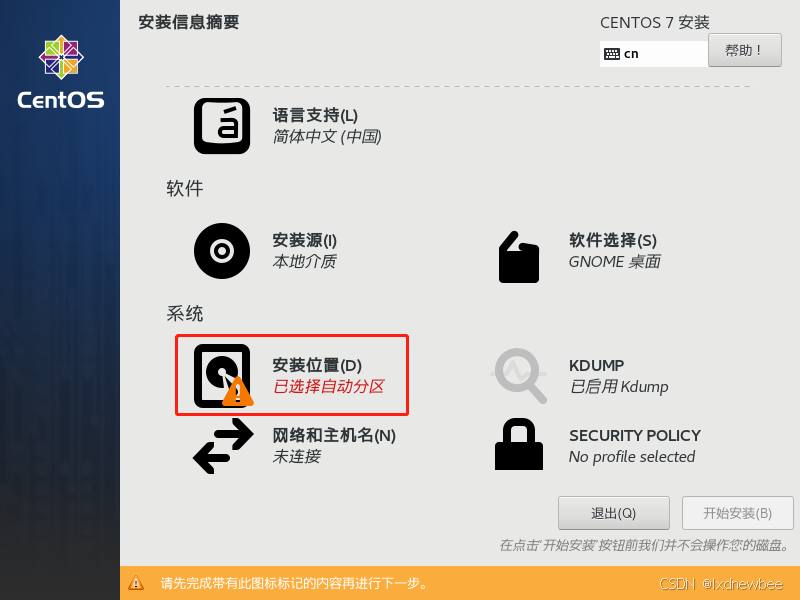
点击磁盘两次,选中后点击完成
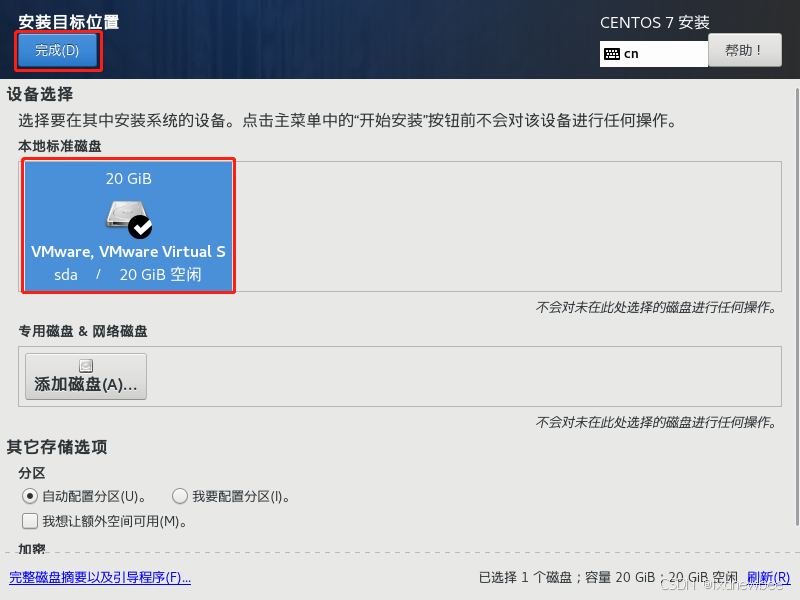
点击网络和主机名
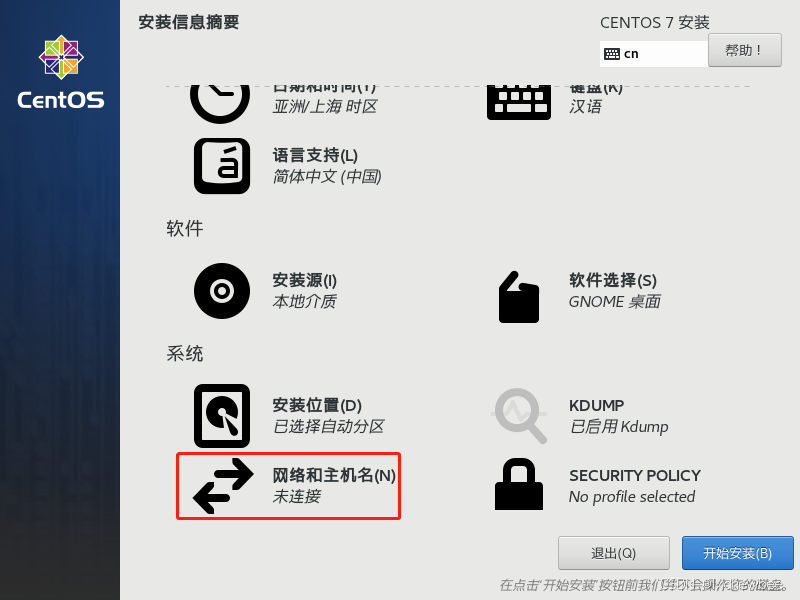
打开网络连接,完成
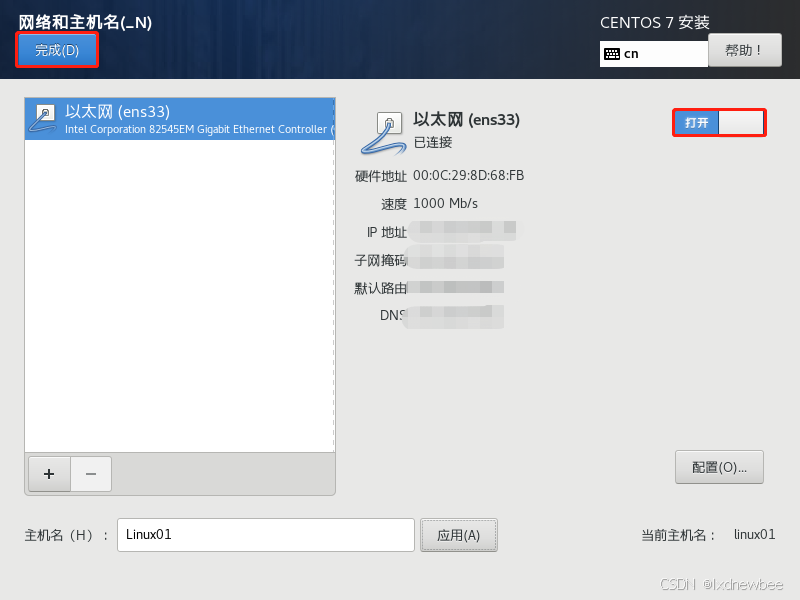
点击开始安装,等待安装完成
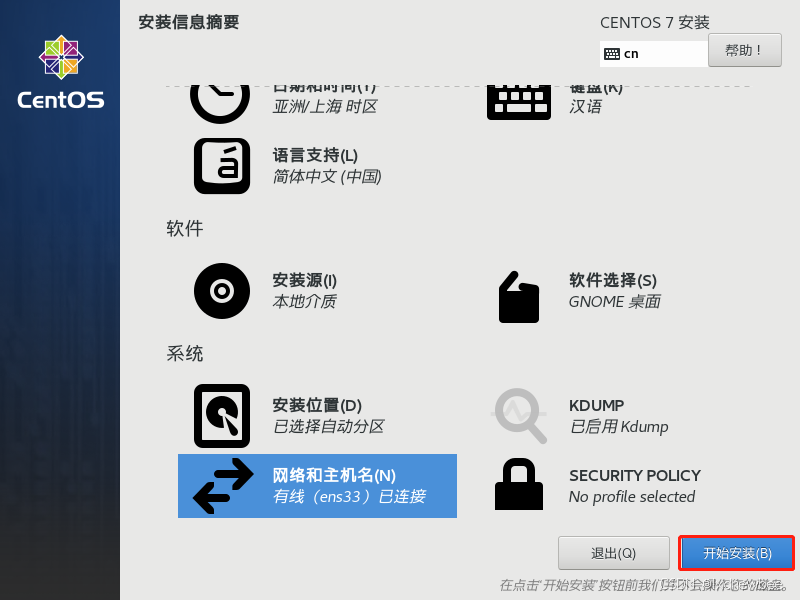
在安装过程中可以设置ROOT密码(请牢记)和创建用户,自行设置即可
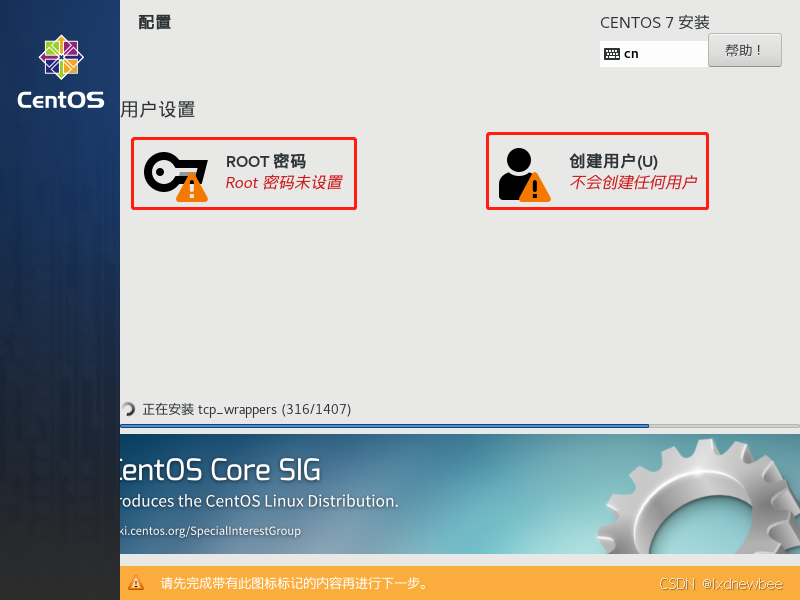
安装完成后点击重启
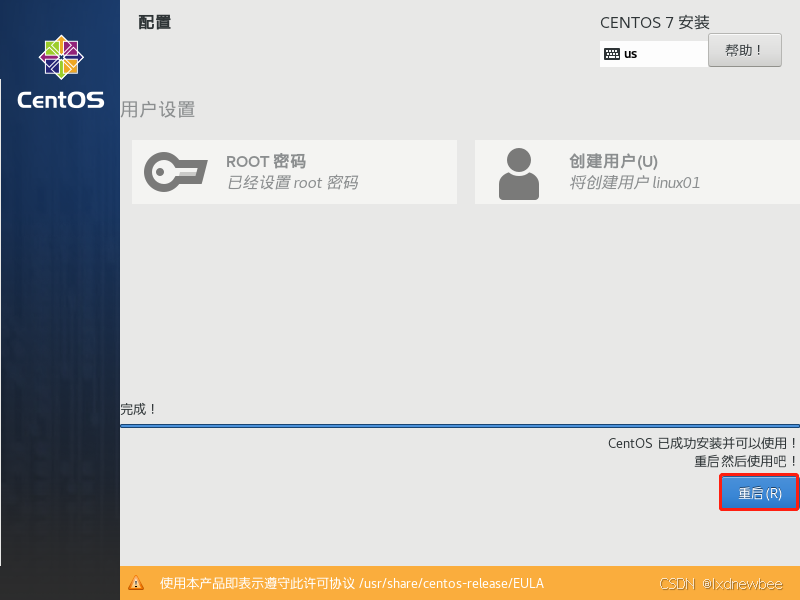
点击LICENSE INFORMATION
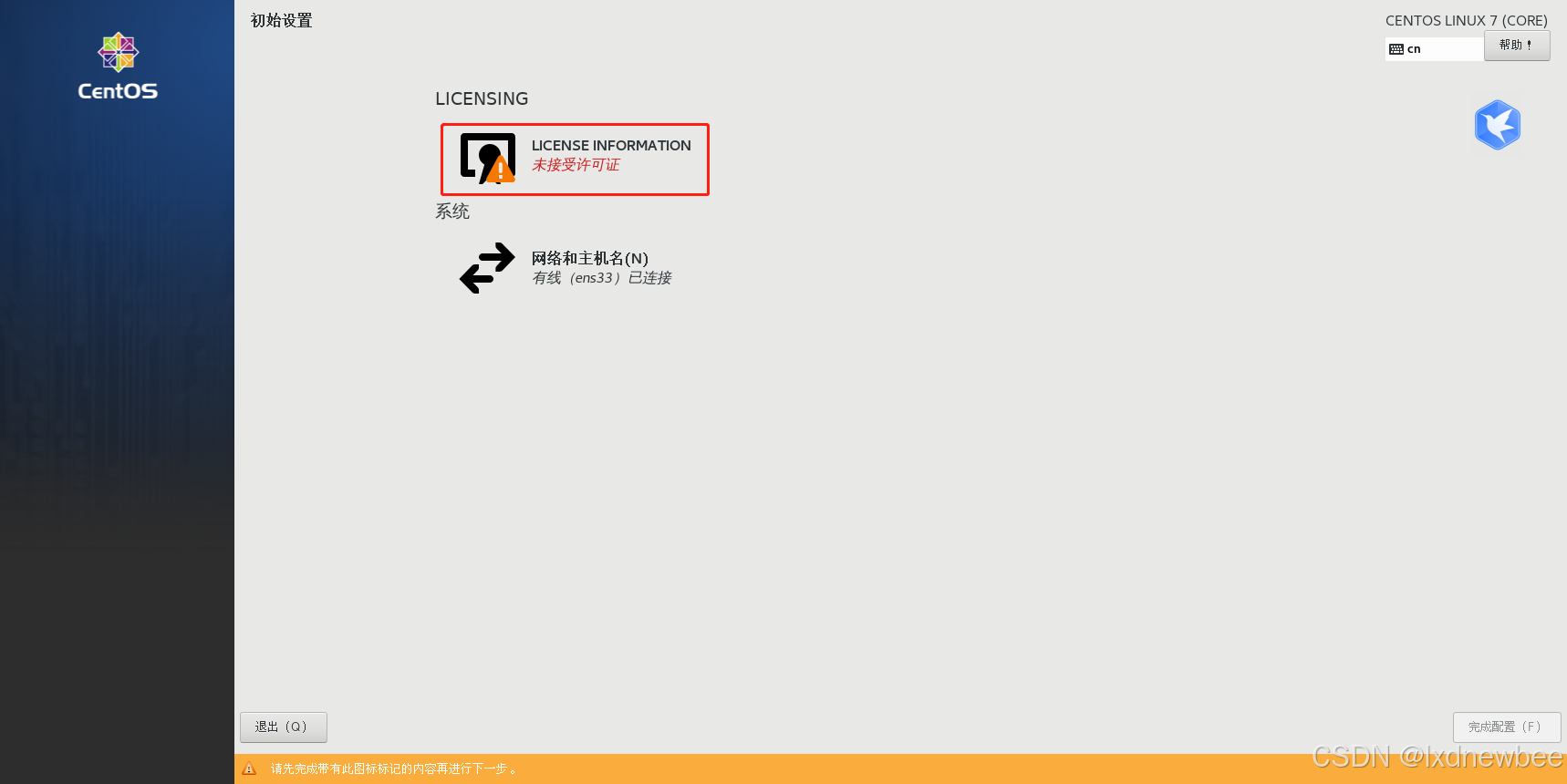
点击 我同意许可协议,完成
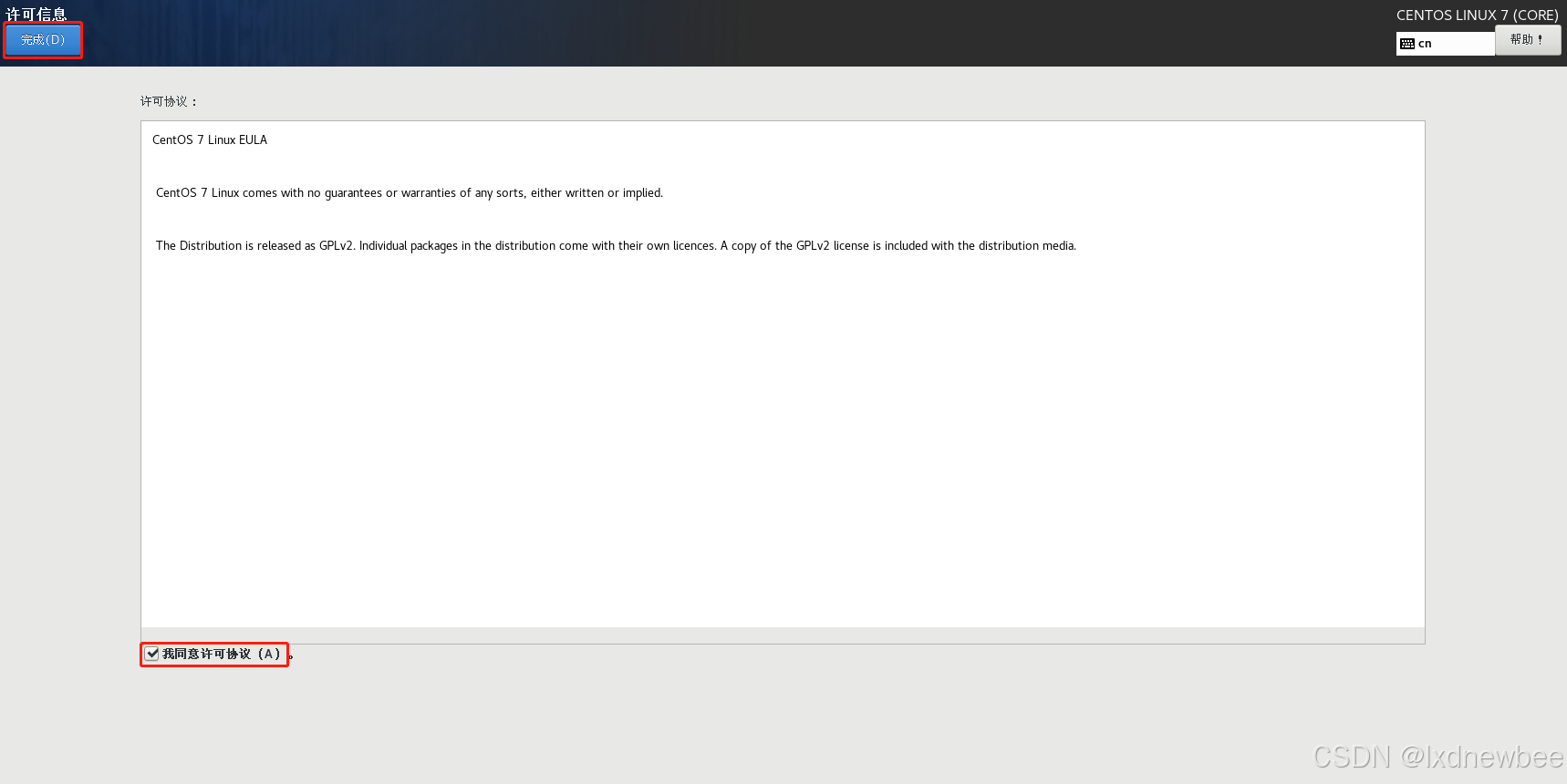
点击完成配置
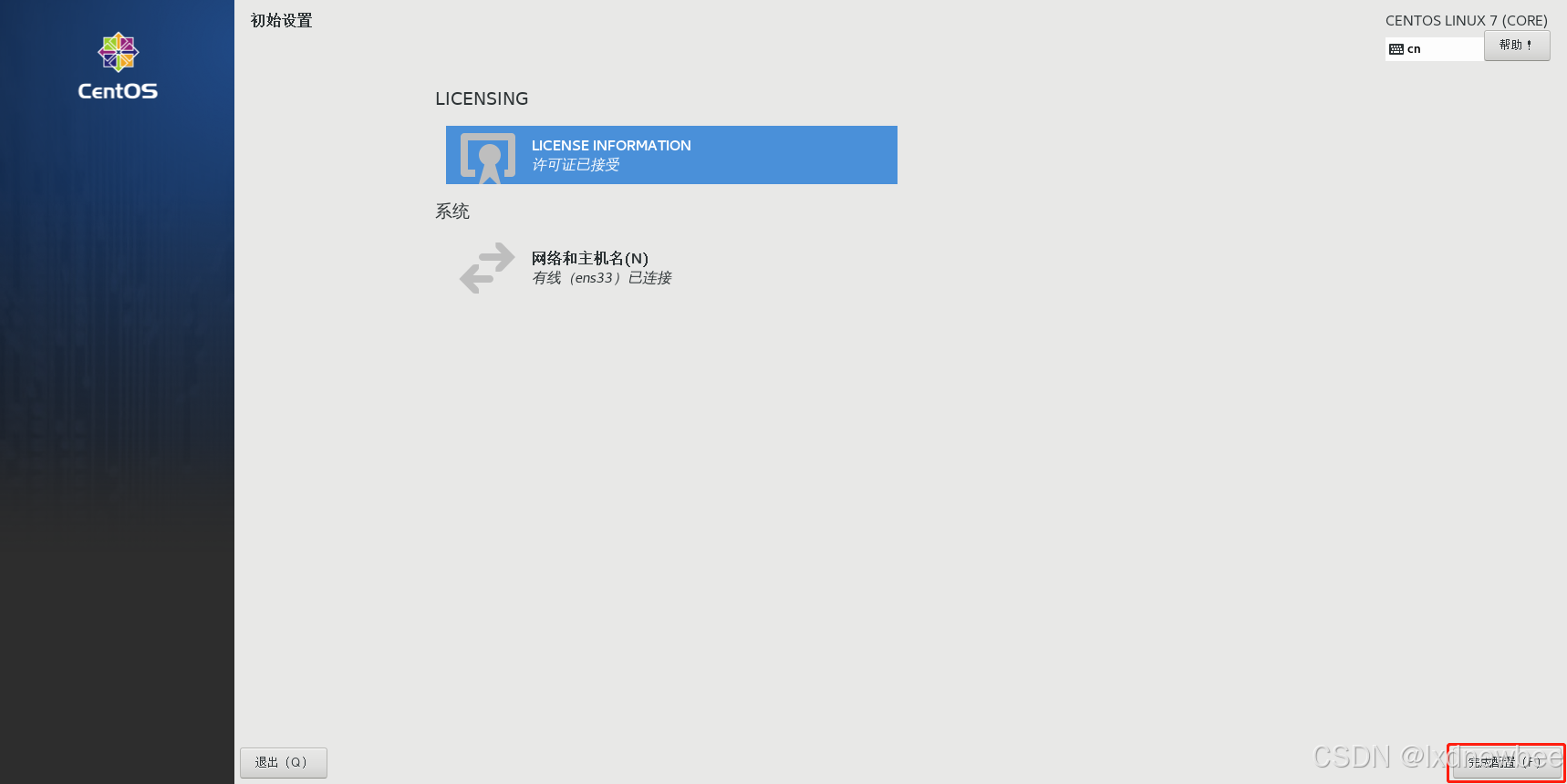
选择创建的用户并输入密码即可进入虚拟机
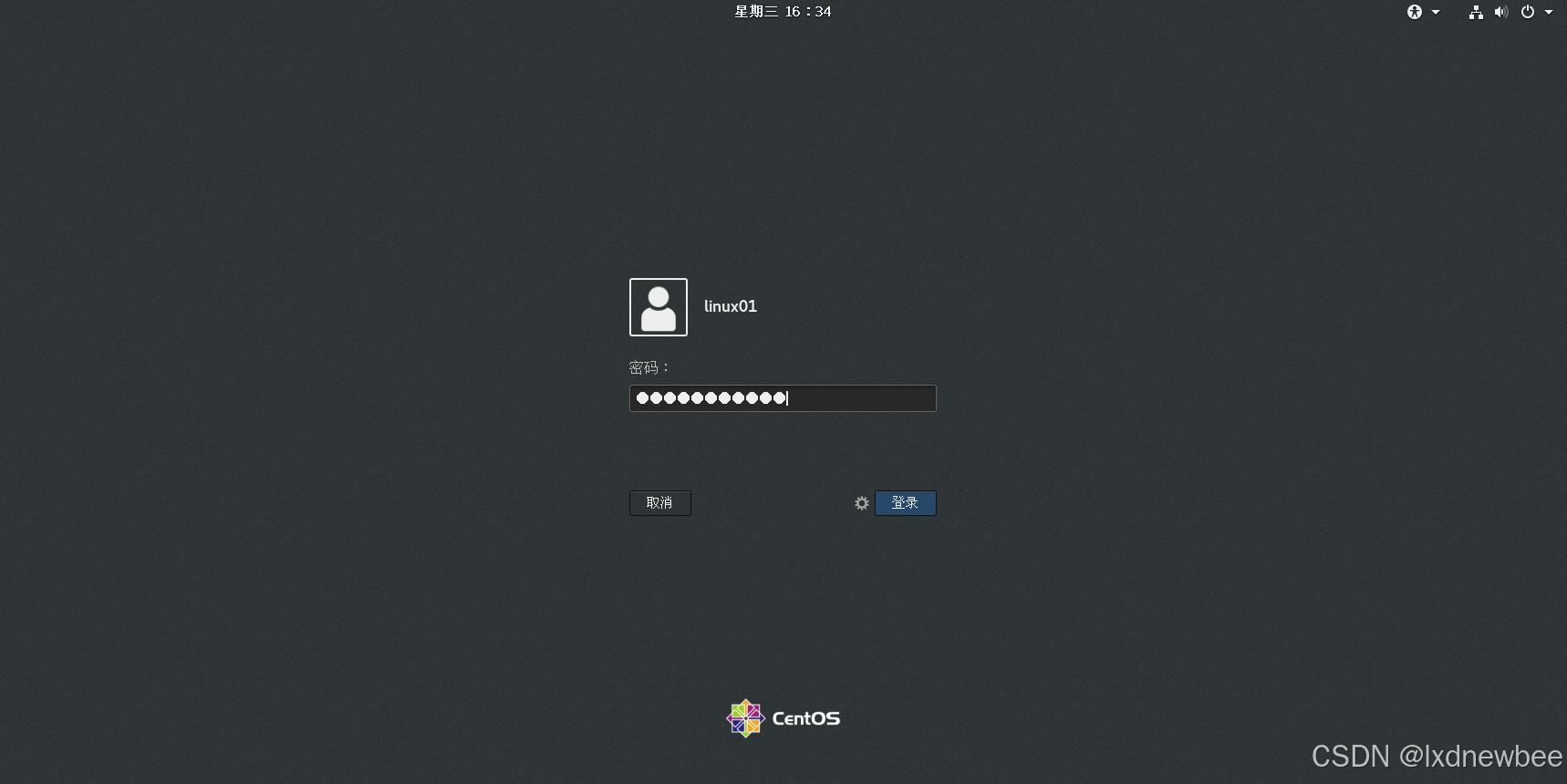
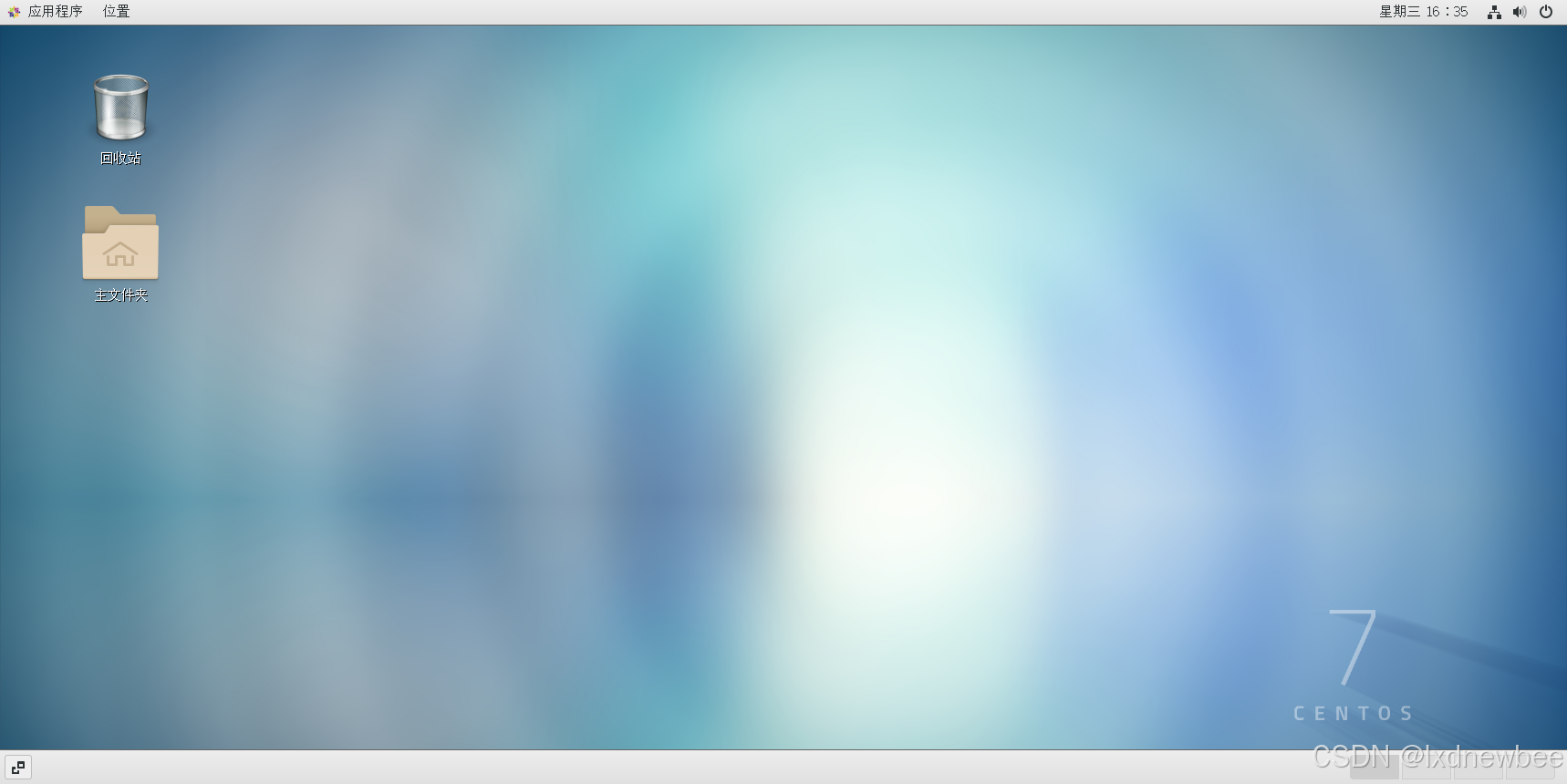
右键点击空白处,打开终端,键入
su - root
输入密码即可获取root权限
























 3349
3349

 被折叠的 条评论
为什么被折叠?
被折叠的 条评论
为什么被折叠?








